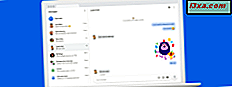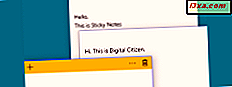Bất cứ điều gì bạn muốn làm với Android, có lẽ hầu hết là một tính năng cho nó, và nếu không có tính năng tích hợp, thì chắc chắn là một ứng dụng cho nó. Tuy nhiên, nếu không có Tài khoản Google được thiết lập với hệ điều hành Android của thiết bị di động, các tính năng và ứng dụng này nằm ngoài tầm với của bạn. Android dựa vào Tài khoản Google của bạn để có thể thực hiện tất cả những gì có thể cho bạn. Vậy làm cách nào để bạn có thể ghép nối Tài khoản Google với thiết bị hỗ trợ Android của mình? Đọc qua hướng dẫn này để tìm hiểu cách thực hiện, cả trên thiết bị Android hoàn toàn mới mà bạn vừa mua, cũng như trên thiết bị Android mà bạn đã sử dụng một thời gian và đã được định cấu hình.
LƯU Ý: Chúng tôi đã sử dụng điện thoại thông minh Motorola Nexus 6 chạy Android 7.1.1 Nougat. Quy trình này tương tự trên tất cả các thiết bị hỗ trợ Android, vì vậy bạn nên sử dụng ngay cả khi bạn đang chạy phiên bản Android khác hoặc bạn có điện thoại thông minh hoặc máy tính bảng của Samsung, Huawei hoặc nhà sản xuất khác.
Cách thiết lập tài khoản Google trên thiết bị Android mới
Khi bạn mua điện thoại thông minh hoặc máy tính bảng Android hoặc khi bạn đặt lại thiết bị về mặc định ban đầu, bạn phải thực hiện một vài bước cấu hình. Sau khi bạn chọn ngôn ngữ được Android sử dụng và bạn kết nối với mạng không dây hoặc bật kết nối dữ liệu di động, thiết bị của bạn cũng sẽ yêu cầu bạn định cấu hình tài khoản Google mà bạn muốn sử dụng trên đó.
Android cũng cho phép bạn tạo Tài khoản Google ngay lập tức, nếu bạn chưa có tài khoản, nhưng đối với phạm vi của hướng dẫn này, chúng tôi cho rằng bạn đã có tài khoản Google. Điều đó có nghĩa là bạn phải nhập địa chỉ email hoặc số điện thoại bạn sử dụng cho nó. Nhập vào trường "Email hoặc điện thoại" rồi nhấn vào nút Tiếp theo .
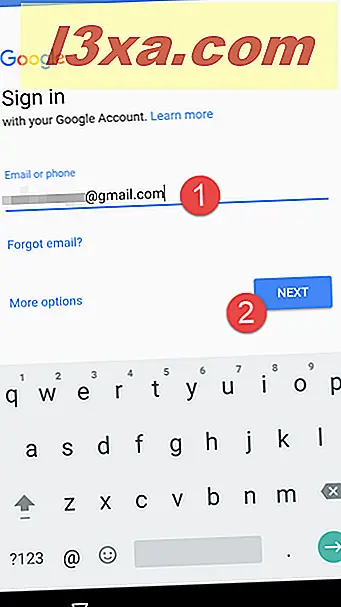
Trên màn hình tiếp theo, Android yêu cầu bạn nhập mật khẩu Tài khoản Google . Nhập nó vào trường "Nhập mật khẩu của bạn", sau đó nhấn Tiếp theo .
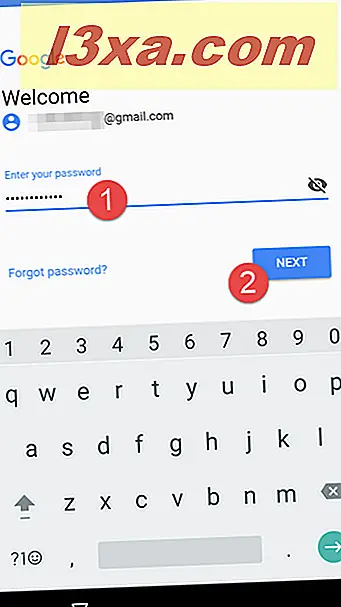
Nếu bạn muốn đảm bảo rằng bạn đã nhập mật khẩu chính xác, hãy nhấn vào biểu tượng con mắt ở bên phải và mật khẩu được hiển thị.
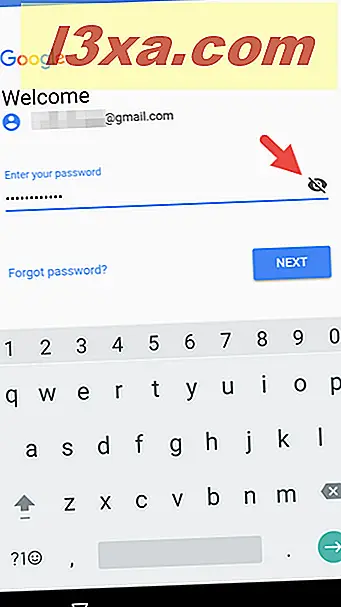
Tiếp theo, nếu bạn đã bật Xác minh 2 bước cho tài khoản Google của mình, bạn sẽ được yêu cầu nhập mã xác minh. Tùy thuộc vào cách bạn định cấu hình Xác minh 2 bước, bạn có thể lấy mã này từ ứng dụng Google Authenticator, thông qua tin nhắn SMS hoặc các phương pháp khác. Khi bạn đã nhập mã bảo mật, nhấn Tiếp theo .
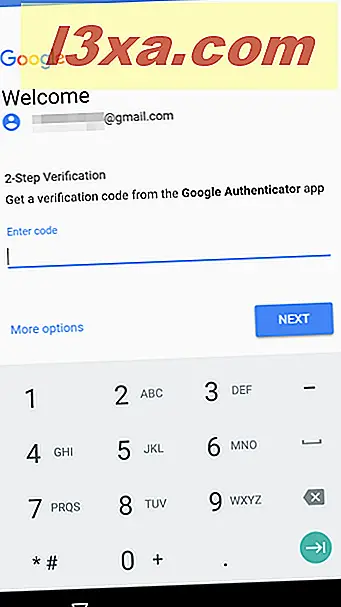
Tiếp theo, Android sẽ hỏi bạn có muốn sử dụng thiết bị của mình để đăng nhập vào Tài khoản Google của bạn trong các ứng dụng và trình duyệt từ các thiết bị khác, chẳng hạn như trên máy tính hoặc điện thoại thông minh hoặc máy tính bảng khác của bạn hay không. Nếu bạn bật tùy chọn này, khi bạn cố gắng kết nối với Tài khoản Google của mình, thiết bị Android của bạn sẽ hiển thị màn hình Có / Không mà bạn có thể phê duyệt đăng nhập hoặc không. Nếu bạn không muốn sử dụng tính năng này của Google, hãy nhấn Bỏ qua .
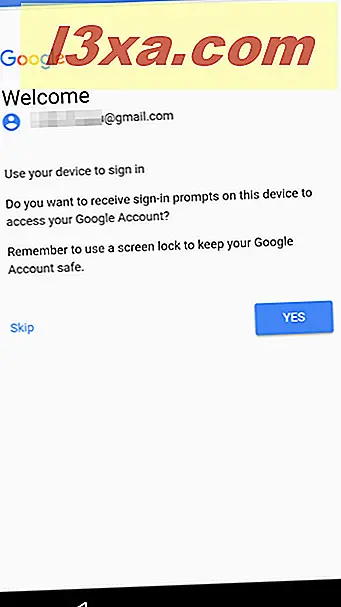
Cuối cùng, Google yêu cầu bạn đồng ý với các điều khoản dịch vụ và chính sách bảo mật của Google. Nếu bạn đồng ý, Tài khoản Google của bạn được thiết lập trên thiết bị Android của bạn. Nếu bạn không đồng ý, tài khoản không được định cấu hình.
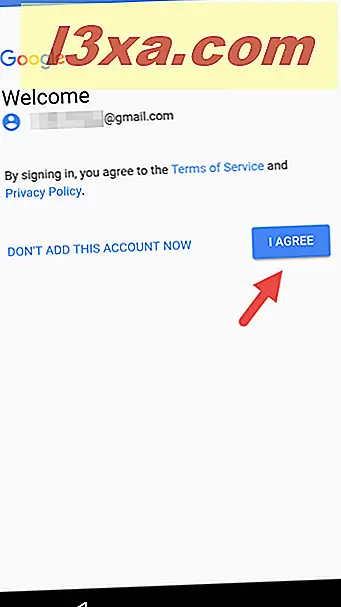
Tùy thuộc vào điện thoại thông minh hoặc máy tính bảng của bạn và phiên bản Android đang chạy trên đó, bạn có thể phải đi qua một vài bước cấu hình bổ sung để xử lý hệ điều hành. Bất kể các tính năng cụ thể của thiết bị của bạn, bạn cũng có thể định cấu hình cách các dịch vụ của Google sẽ hoạt động trên đó. Bạn có thể bật hoặc tắt các tính năng như "Tự động sao lưu dữ liệu thiết bị", "Sử dụng dịch vụ vị trí của Google để giúp", "Cải thiện độ chính xác của vị trí" và "Giúp cải thiện trải nghiệm Android của bạn". Bật hoặc tắt các dịch vụ và tính năng này khi bạn thấy phù hợp và nhấn Tiếp theo .
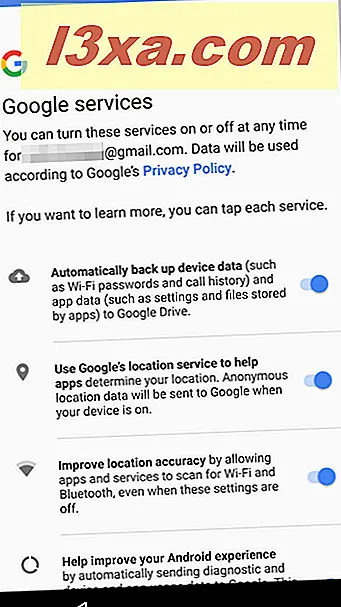
Quá trình thêm Tài khoản Google hầu như luôn giống nhau trên tất cả các thiết bị Android, mặc dù một số có thể bao gồm một số bước cấu hình bổ sung khác liên quan đến các tính năng cụ thể của chúng, trong khi một số khác có thể có ít hơn. Dù bằng cách nào, bây giờ bạn có thể tận hưởng tất cả các lợi ích có liên quan đến việc sở hữu Tài khoản Google và thiết bị Android .
Cách kết nối tài khoản Google với thiết bị Android đã được thiết lập và đang chạy
Tất cả các tài khoản bạn đã đặt trên thiết bị Android của bạn được tìm thấy và được định cấu hình trong phần Tài khoản của bảng Cài đặt, vì vậy hãy tiếp tục và mở nó. Cuộn qua danh sách ứng dụng của bạn cho đến khi bạn tìm thấy ứng dụng Cài đặt và nhấn vào nó để mở nó.
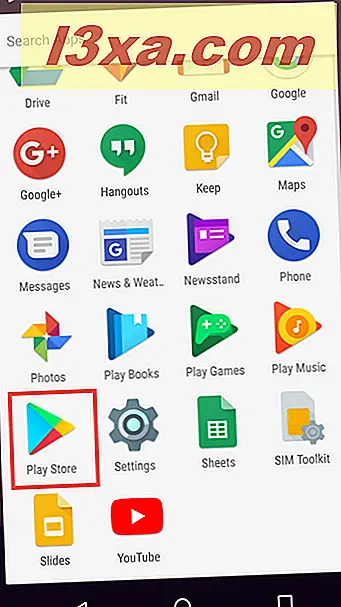
Khi bạn mở bảng Cài đặt, cuộn danh sách xuống dưới cho đến khi bạn truy cập phần Cá nhân, trong đó có tùy chọn Tài khoản . Chạm vào tùy chọn này để mở danh sách tài khoản. Nếu bạn sử dụng Android 8.0 Oreo, tùy chọn này được đặt tên là "Người dùng & tài khoản".
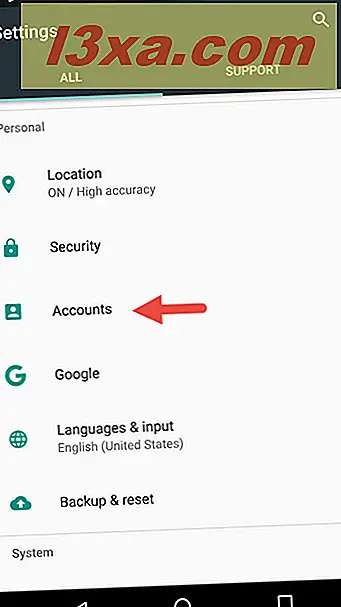
Tại đây, bạn có thể xem tất cả các tài khoản được định cấu hình trên thiết bị của mình, cùng với tùy chọn thiết lập tài khoản bổ sung. Nhấn vào nút "+ Thêm tài khoản" .
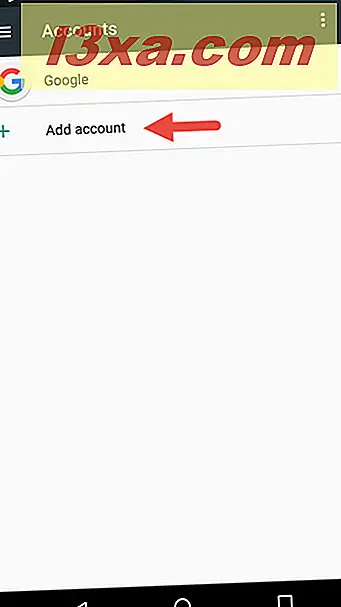
Màn hình sau liệt kê các loại tài khoản mà bạn có thể thiết lập trên thiết bị của mình, tùy thuộc vào ứng dụng bạn đã cài đặt và loại tài khoản nào họ sử dụng. Chúng tôi muốn thiết lập Tài khoản Google, vì vậy hãy tra cứu tùy chọn có liên quan trong danh sách và nhấn vào nó.
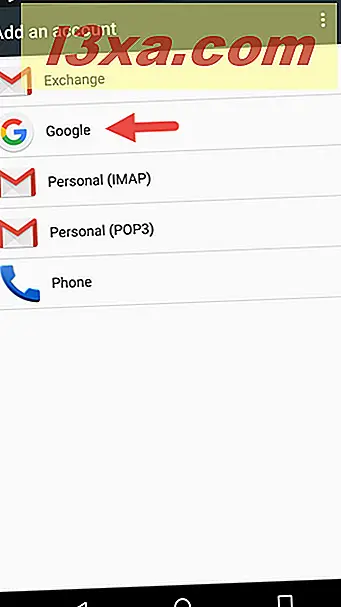
Hệ thống yêu cầu chi tiết tài khoản của bạn, bắt đầu bằng địa chỉ Gmail của bạn. Chúng tôi cho rằng bạn đã có Tài khoản Google được tạo trước, vì vậy hãy nhập địa chỉ email Google của bạn vào trường văn bản tương ứng và nhấn vào Tiếp theo để tiếp tục. Nếu không, bạn có thể tạo Tài khoản Google từ đầu, bằng cách nhấn vào liên kết "Tùy chọn khác" .
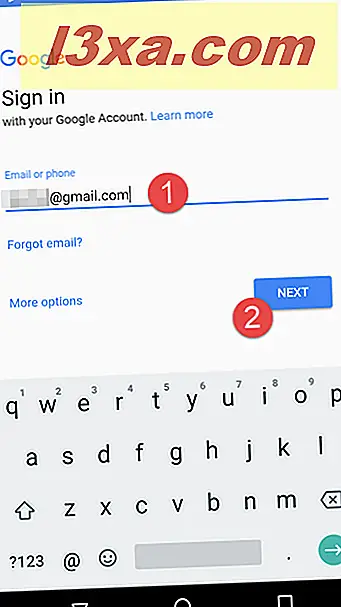
Nhập mật khẩu Google của bạn vào trường văn bản tương ứng và nhấn Tiếp theo để tiếp tục.
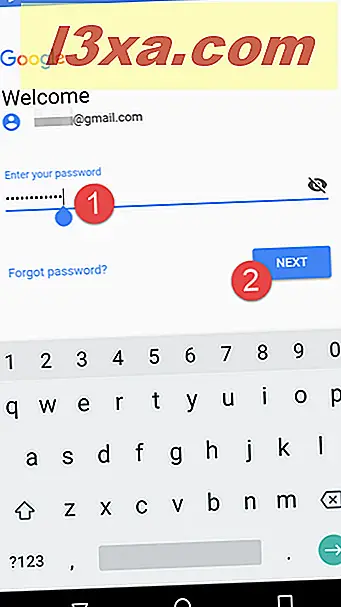
Trước khi bạn có thể hoàn tất thiết lập tài khoản của mình, Google cần bạn đồng ý với Điều khoản dịch vụ và Chính sách bảo mật, vì vậy bây giờ sẽ là thời điểm tốt để bạn bắt kịp tốc độ và sau đó nhấn vào "Tôi đồng ý" để tiếp tục.
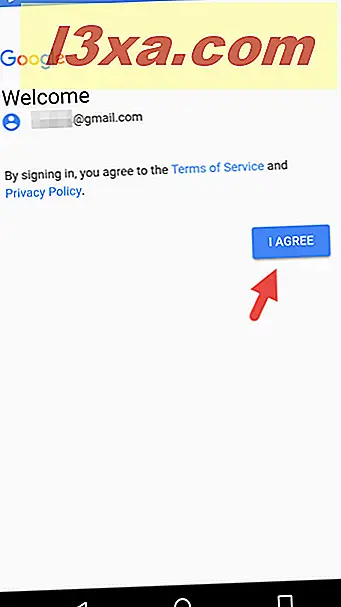
Bây giờ bạn đã trở lại màn hình Tài khoản ban đầu: trên đó, hãy nhấn vào Google .
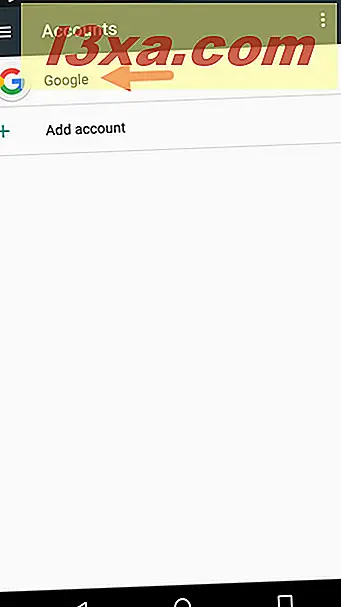
Trên màn hình Tài khoản Google, bạn có thể thấy rằng Tài khoản Google đã được định cấu hình trên thiết bị của bạn và xuất hiện được liệt kê trong danh sách tài khoản khả dụng.
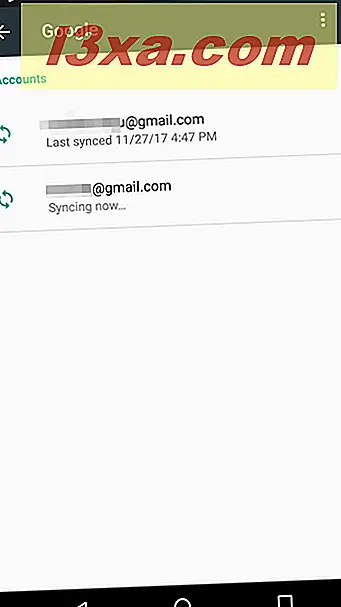
Giờ đây mọi thứ đã sẵn sàng và bạn có thể sử dụng Tài khoản Google mới mà bạn vừa thiết lập trên thiết bị của mình.
Phần kết luận
Giờ đây, bạn đã biết cách thiết lập Tài khoản Google trên điện thoại thông minh hoặc máy tính bảng Android để thiết bị Android của bạn có đầy đủ chức năng. Tài khoản Google mà bạn vừa ghép nối với thiết bị Android của mình đồng bộ hóa với Google Cloud, theo dõi nhiều loại thông tin khác nhau, như các ứng dụng bạn mua và cài đặt, mạng Wi-Fi bạn kết nối hoặc cài đặt cá nhân bạn thích khi sử dụng thiết bị của bạn. Nếu bạn có nhiều thiết bị Android được kết nối với cùng một Tài khoản Google, việc đồng bộ hóa tất cả thông tin này giữa chúng dễ dàng hơn nhiều so với việc đặt cùng một thứ mỗi khi bạn thay đổi thiết bị bạn đang sử dụng. Trước khi bạn đi, hãy đăng bất kỳ nhận xét và câu hỏi nào bạn có thể có bên dưới và chúng tôi sẽ cố gắng hết sức để trợ giúp.